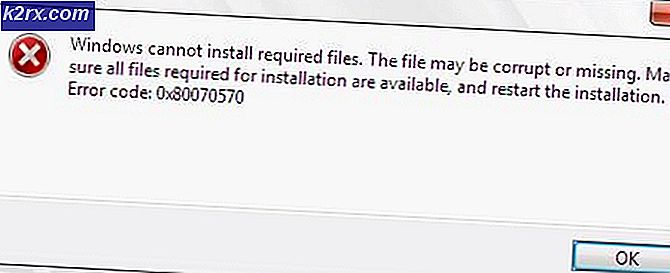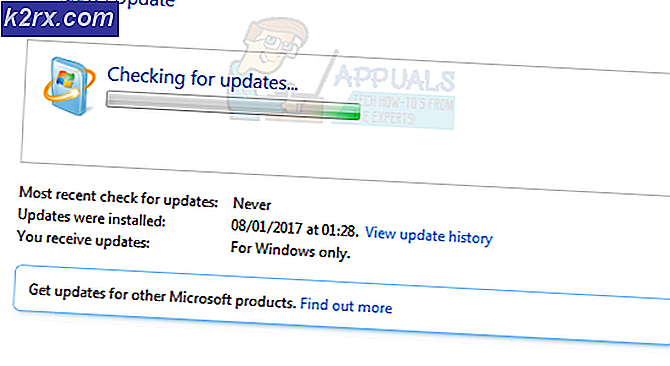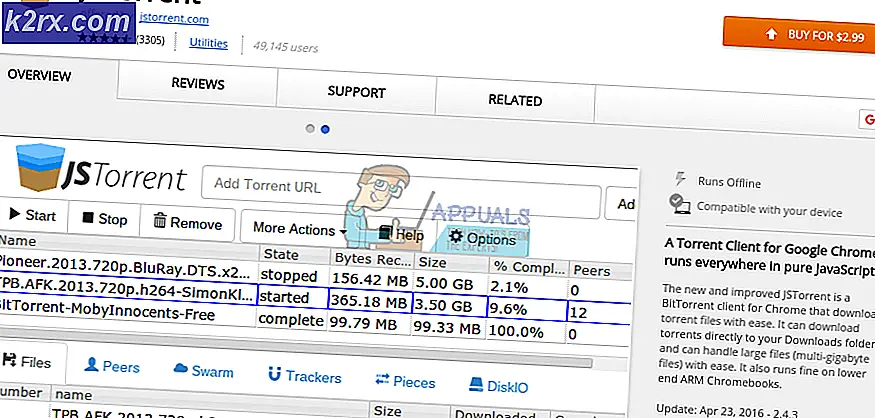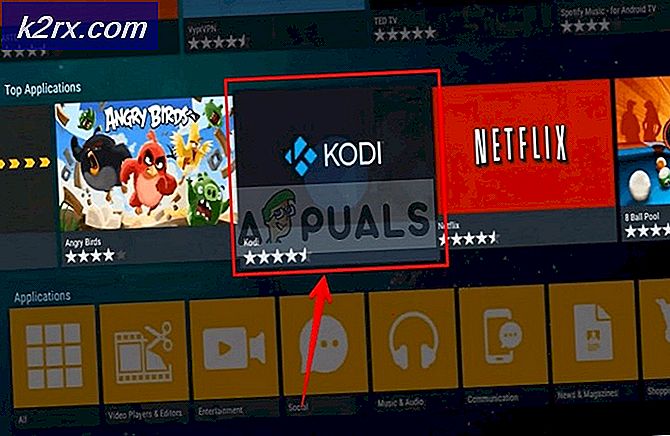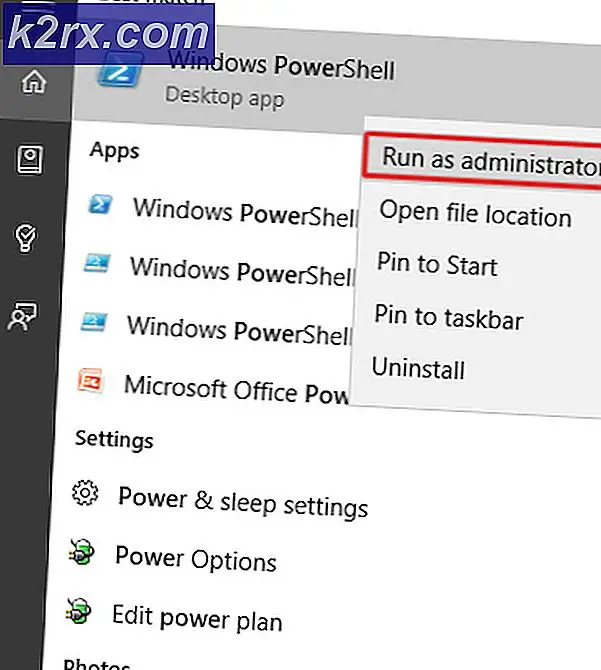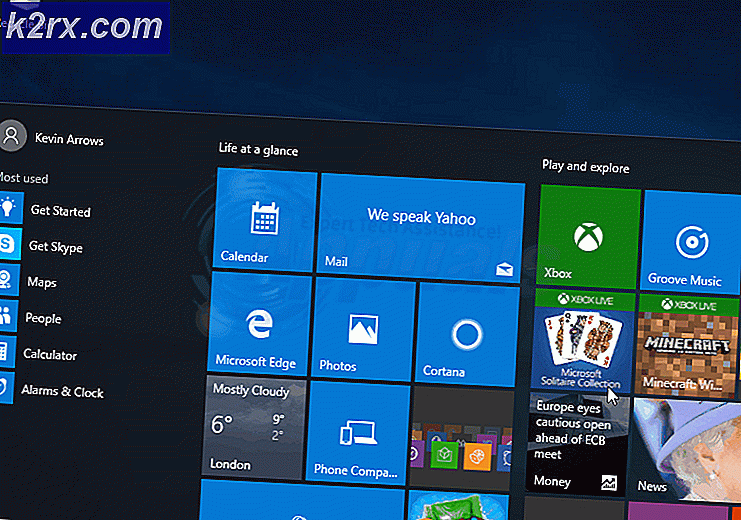การแก้ไขการตั้งค่าชั้นวางในสภาพแวดล้อมเดสก์ท็อป Moksha
Moksha คือสภาพแวดล้อมเดสก์ท็อปที่ใช้ใน Bodhi Linux และช่วยให้ผู้ใช้สามารถสร้างชั้นวางเพิ่มเติมที่มีลักษณะคล้ายกับท่าเรือ ชั้นวางเหล่านี้สามารถวางตำแหน่งได้ทุกที่ที่ผู้ใช้ต้องการวางไว้ซึ่งทำให้สามารถขยายได้มากกว่าที่แท่นวางซึ่งบางคนเพิ่มในการแจกจ่ายผ่านแพ็คเกจดาวน์โหลดพื้นที่เก็บข้อมูล
เนื่องจากสภาพแวดล้อมเดสก์ท็อปของ Moksha เชื่อมโยงกับการกระจายนี้เอกสารของบุคคลที่สามบางส่วนจึงมีอยู่สำหรับการปรับแต่งเหล่านี้ โชคดีที่หน้าต่างกำหนดค่าที่ใช้ในการสร้างอินสแตนซ์ของชั้นวางเป็นเรื่องง่ายมาก
การเพิ่มการตั้งค่าชั้นวางใน Moksha
เปิดแผงควบคุมการตั้งค่าชั้นวางจากเมนู การดำเนินการนี้จะเปิดหน้าต่างที่ระบุว่าคุณมีแนวโน้มที่จะมีชั้นวางที่กำหนดค่าไว้เพียงแห่งเดียวเท่านั้น
คลิกที่ปุ่มเพิ่มจากนั้นให้ชื่อของคุณ นอกจากนี้คุณยังสามารถใช้ชื่อเริ่มต้นของชั้น 1 หากไม่สนใจ
PRO TIP: หากปัญหาเกิดขึ้นกับคอมพิวเตอร์หรือแล็ปท็อป / โน้ตบุ๊คคุณควรลองใช้ซอฟต์แวร์ Reimage Plus ซึ่งสามารถสแกนที่เก็บข้อมูลและแทนที่ไฟล์ที่เสียหายได้ วิธีนี้ใช้ได้ผลในกรณีส่วนใหญ่เนื่องจากปัญหาเกิดจากความเสียหายของระบบ คุณสามารถดาวน์โหลด Reimage Plus โดยคลิกที่นี่ซึ่งจะเป็นการเปิดหน้าต่างเนื้อหาชั้นวางสินค้าซึ่งจะมีตัวเลือกมากมายให้คุณสามารถเพิ่มลงในหิ้งใหม่ได้ เนื้อหาเหล่านี้ส่วนใหญ่เป็นสิ่งเดียวกับที่อยู่ด้านล่างตามที่เป็นอยู่ อย่างไรก็ตามนี่อาจเป็นวิธีที่มีประโยชน์ในการเพิ่ม Gadget ไปยังด้านข้างหรือแผงบนสุดของหน้าจอ เพิ่มเครื่องเพจเจอร์, เครื่องวัดแบตเตอรี่หรือนาฬิกาเพื่อความรู้สึกเหมือนท่าเรือ
ในความเป็นจริงนี่เป็นวิธีที่ยอดเยี่ยมในการสร้างท่าเรือภายในสภาพแวดล้อมเดสก์ท็อป Moksha โดยไม่จำเป็นต้องดาวน์โหลดซอฟต์แวร์ท่าเรือเพิ่มเติม ลากแผงใหม่ไปยังพื้นที่ใด ๆ ของหน้าจอ
เมื่อคุณวางตำแหน่งอย่างถูกต้องแล้วให้ปิดหน้าต่างการเก็บรักษาเนื้อหาและชั้นวางของ แม้ว่าในสภาพแวดล้อมระบบปฏิบัติการ OS X จะมีแท่นวางอยู่ที่ด้านล่างของหน้าจอ Moksha ช่วยให้คุณวางแผงได้ทุกที่ที่คุณต้องการ
PRO TIP: หากปัญหาเกิดขึ้นกับคอมพิวเตอร์หรือแล็ปท็อป / โน้ตบุ๊คคุณควรลองใช้ซอฟต์แวร์ Reimage Plus ซึ่งสามารถสแกนที่เก็บข้อมูลและแทนที่ไฟล์ที่เสียหายได้ วิธีนี้ใช้ได้ผลในกรณีส่วนใหญ่เนื่องจากปัญหาเกิดจากความเสียหายของระบบ คุณสามารถดาวน์โหลด Reimage Plus โดยคลิกที่นี่